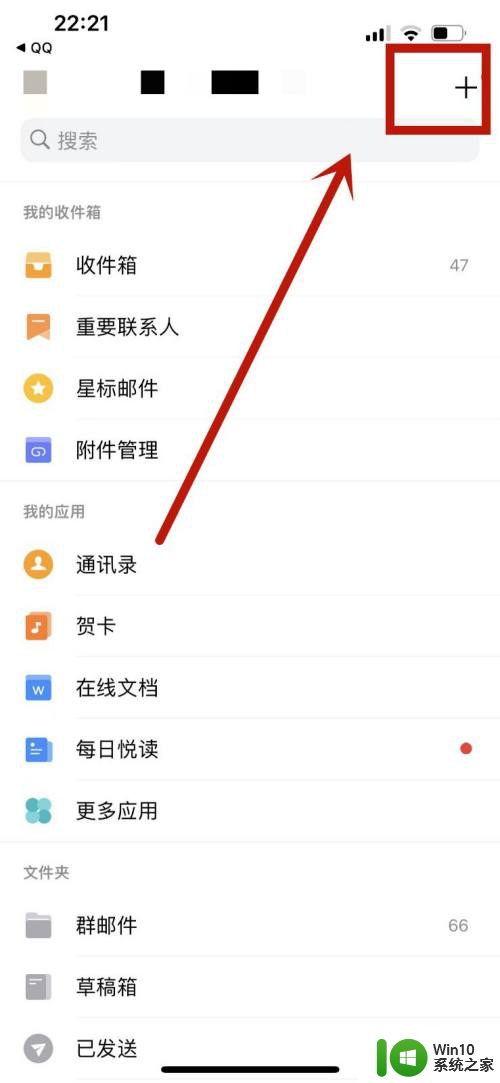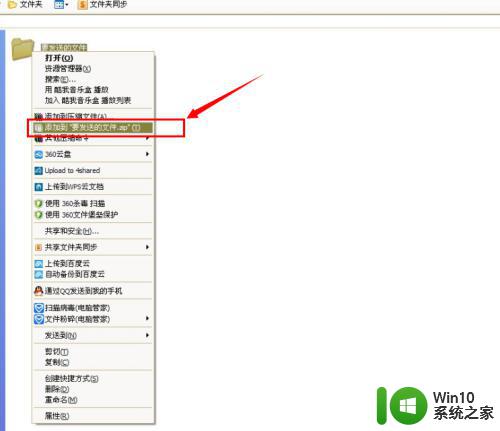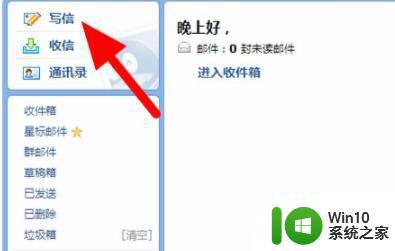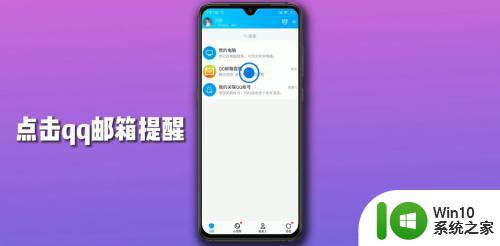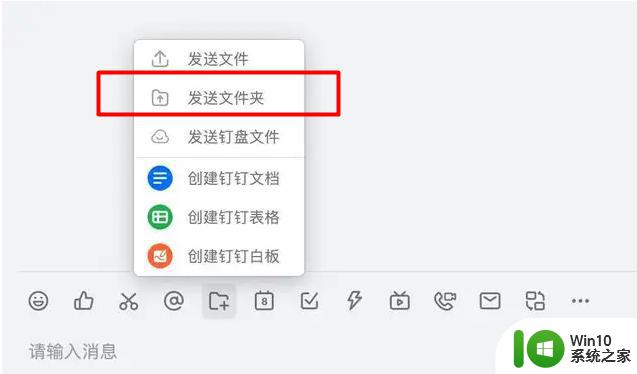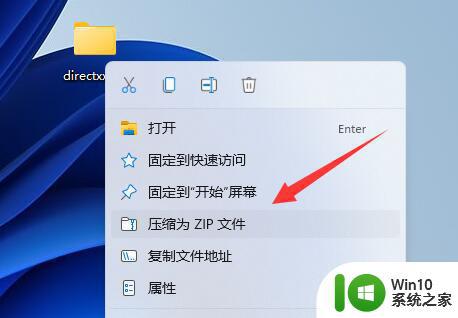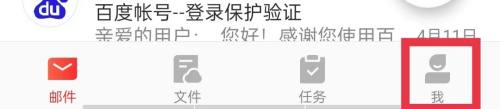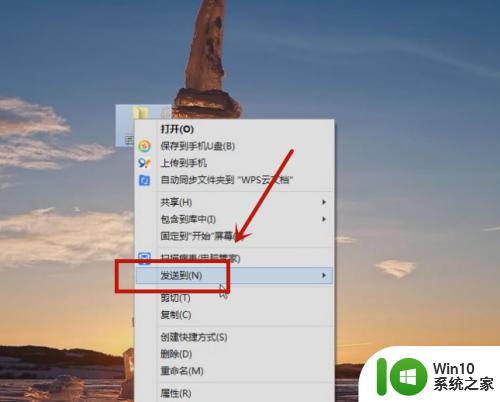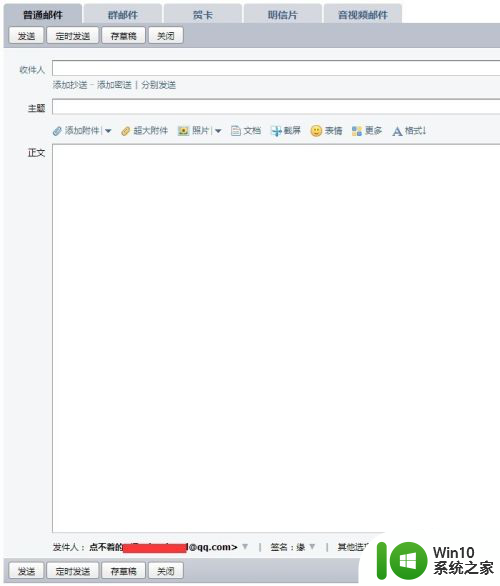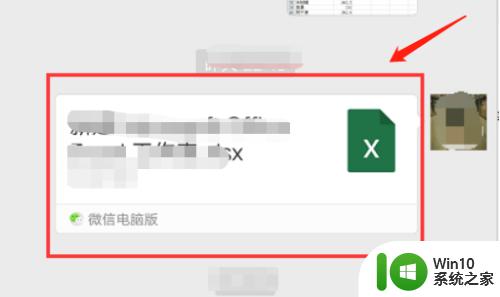如何将文件夹发到别人的邮箱 如何将文件夹压缩后发送到别人的邮箱
在现代社会中我们经常需要与他人共享文件和资料,有时我们需要发送的并不仅仅是一个文件,而是一个整个文件夹。如何将文件夹发送到别人的邮箱呢?这是一个常见的问题,但是解决起来并不复杂。一种常见的方法是将文件夹压缩成一个压缩包,然后发送给对方。通过这种方式,我们可以将整个文件夹以一种更便捷的方式发送给他人,节省了时间和精力。接下来让我们一起来了解一下如何将文件夹压缩后发送到别人的邮箱的具体步骤。
具体方法:
1、由于邮箱不支持直接发文件夹,所以我们先要将文件夹打包。
2、win11右键文件夹可以直接选择“压缩为zip文件”。
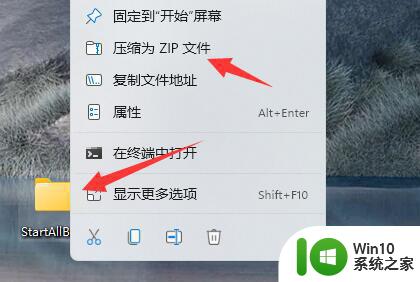
3、win10的话选择“添加到...rar”即可打包。
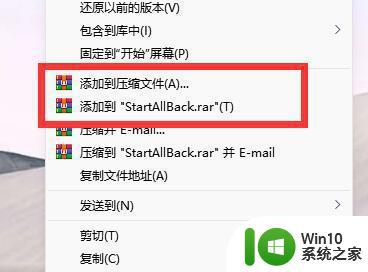
4、打包完成后,我们打开邮箱,点击“写信”。
(邮箱基本都一样,下面以qq邮箱为例)
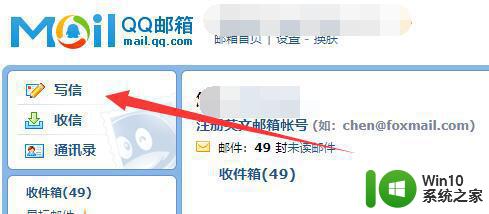
5、填写完收件人、主题后,我们点击“添加附件”。
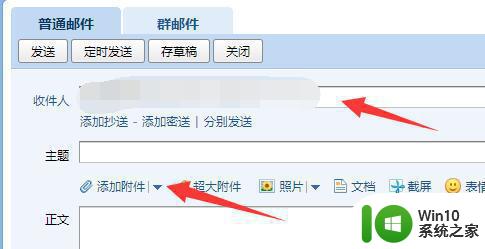
6、然后找到我们刚刚打包的文件“打开”它。
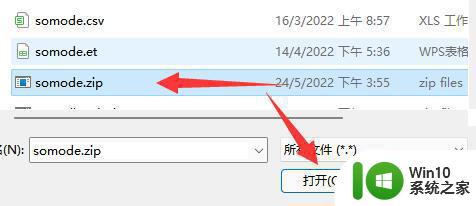
7、打开后看到下面完成压缩包添加了,再点击“发送”就能发送文件夹到别人的邮箱了。
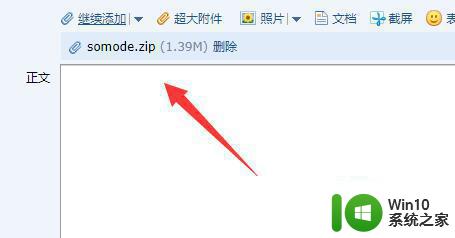
以上就是如何将文件夹发到别人的邮箱的全部内容,有出现这种现象的小伙伴不妨根据小编的方法来解决吧,希望能够对大家有所帮助。